

この項目には、以下の手順が含まれます。
ピクセル精度プレビューのCMYK曲線エディターを開く
ピクセル精度プレビューを準備して調整を監視する
基本モードでCMYK曲線を調整する
詳細モードでCMYK曲線を調整する
プリセットの調整を適用する
単一ジョブ用にCMYK曲線を調整すると、安定した色再現の実現が難しくなります。ご注意ください。
この手順を実行する前に、プリンターキャリブレーションを行い、必要な色品質が実現できるか確認します。
[ジョブ] を押します。
ジョブがある場所へ進みます。
変更するジョブを選択します。
[編集] を押すか、ジョブをダブルタップして[編集] ウィンドウを開きます。
[画像の調整] を押します。
ピクセル精度プレビューのCMYK曲線エディターで、[標準モード] ウィンドウが開かれます。
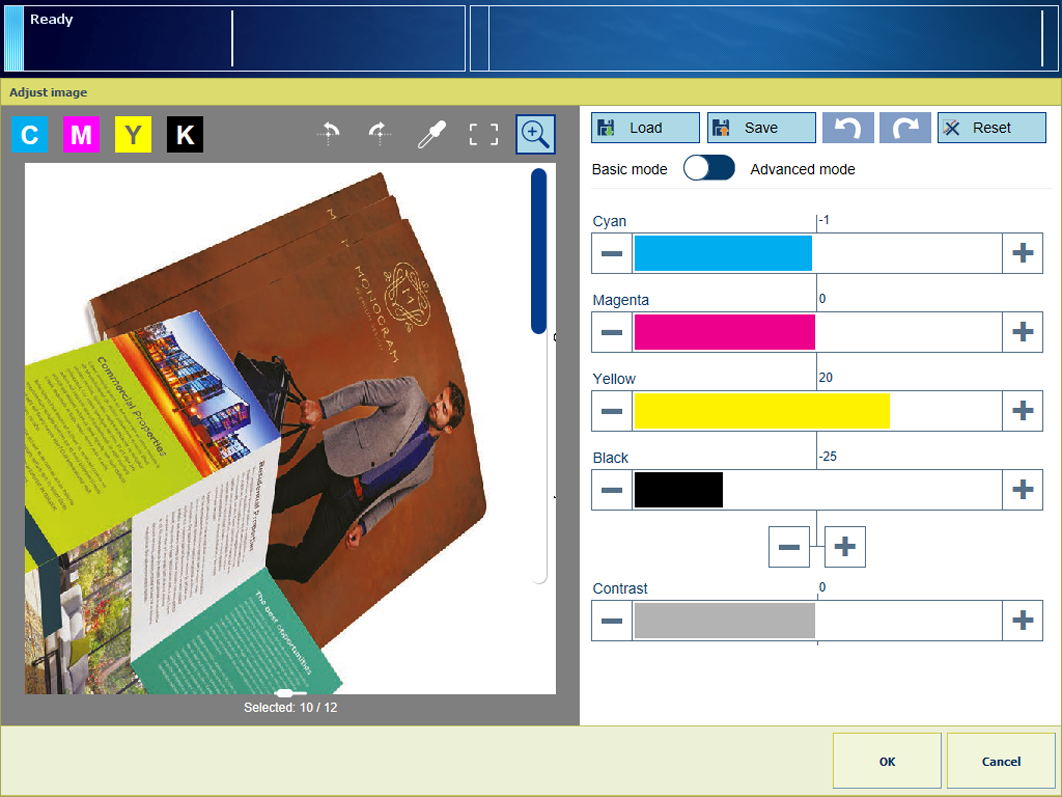 基本モードのピクセル精度プレビューのCMYK曲線エディター
基本モードのピクセル精度プレビューのCMYK曲線エディター文書を参照するには、スライダー
 アイコンを押します。
アイコンを押します。
 を押して、ページを回転させます。
を押して、ページを回転させます。
 と
と
 を押して、フルスクリーンビューにするかしないかを切り替えます。
を押して、フルスクリーンビューにするかしないかを切り替えます。
調査するページのサムネイルを押します。
複数のページの選択を解除するには、1つのサムネイルを押し続けます。
ズーム
 機能を押して特定領域での調整結果を調べます。
機能を押して特定領域での調整結果を調べます。
ズームバーを使用してズームインまたはズームアウトします。
指を使用して画像を拡大します。
ズームバーを非表示にするには、
 を再度押します。
を再度押します。
カラーピッカーツール
 を押して特定の色の調整結果を調べます。
を押して特定の色の調整結果を調べます。
カラーピッカーアイコン
 を、任意のピクセルに移動します。
を、任意のピクセルに移動します。
CMYKの色の入力濃度(%)と出力濃度(%)が同じであることにご注意ください。
基本モードは、簡単なカラー調整用スライダーを使用した簡単なCMYK編集で使用します。
カラースライダーおよびコントラストスライダーで、色を調整します。
拡大された領域およびカラーピッカーツールの結果を調べます。
必要に応じて、あとから使用できるように保存アイコン を押して、調整値をプリセットに保存します。
を押して、調整値をプリセットに保存します。
[OK] を押して、このジョブに調整値を適用します。
ロード
 アイコンを押して、プリセットのリストを開きます。
アイコンを押して、プリセットのリストを開きます。
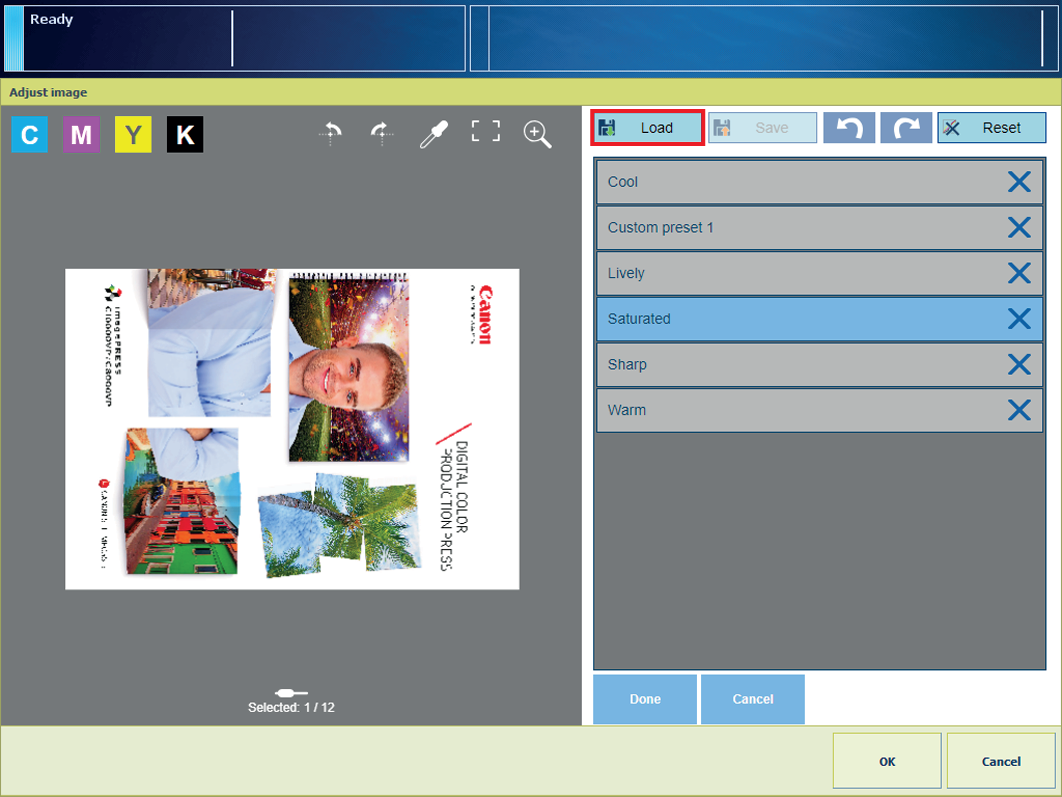
標準プリセットの1つを選択します。
[終了] を押します。
CMYK曲線エディターが[詳細モード] に変わることにご注意ください。
ピクセル精度プレビューで結果を確認します。
[OK] を押して、このジョブに調整値を適用します。
[詳細モード] は、精密で再現可能な調整をするためのCMYK編集です。
[詳細モード] を押します。
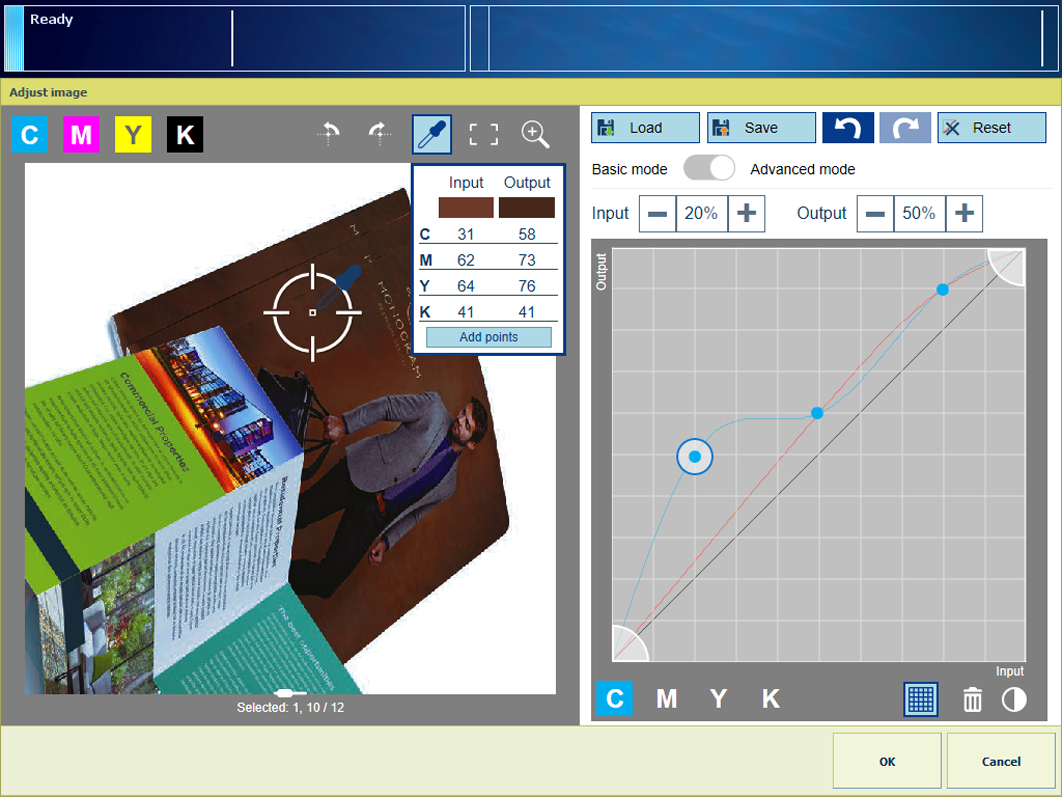 詳細モードのピクセル精度プレビューのCMYK曲線エディター
詳細モードのピクセル精度プレビューのCMYK曲線エディターいずれかのCMYK曲線を選択します。
制御ポイントを追加し、トーン曲線を調整します。
曲線を押して制御点
 を追加します。
を追加します。
[入力] フィールドは、選択した
 制御点の入力濃度(%)を表します。
制御点の入力濃度(%)を表します。
[出力] フィールドは、選択した
 制御点の出力濃度(%)を表します。
制御点の出力濃度(%)を表します。
カラーピッカーツールの[ポイントを追加] オプションを押して、特定の色の制御点を追加します。
[+]と[-]を押して制御ポイントを移動するか、指で制御点をドラッグします。
ラスター
 アイコンを押して、制御点を定めます。
アイコンを押して、制御点を定めます。
制御点を削除するには、まず制御点を選択します。次にごみ箱
 アイコンを押します。
アイコンを押します。
その他の曲線に対して、手順3および4を繰り返します。
コントラストを調整するには、コントラスト
 アイコンを押します。
アイコンを押します。
ハイライトおよびシャドウトーンをクリップします。
左下角のくさび
 アイコンを押してドラッグします。
アイコンを押してドラッグします。
右上角のくさび
 アイコンを押してドラッグします。
アイコンを押してドラッグします。
ピクセル精度プレビューで結果を確認します。
必要に応じて、あとから使用できるように保存アイコン を押して、調整値をプリセットに保存します。
を押して、調整値をプリセットに保存します。
[OK] を押して、このジョブに調整値を適用します。